
סנכרון מידע מהיישום מה‑PC עם המכשירים שלך באמצעות iTunes
ניתן להשתמש ב‑iTunes לסנכרון מידע מהמחשב – אנשי קשר, לוחות שנה וסימניות שהגדרת ב‑Safari – עם ה‑iPhone, ה‑iPad או ה‑iPod שלך. iTunes גם מסנכרן מידע זה מהמכשיר שלך עם המחשב שלך; לדוגמה, אם אתה מוסיף אנשי קשר ב‑iPad ואז מסנכרן את ה-iPad עם המחשב, אנשי קשר אלה מתווספים לפנקס הכתובות שלך ב-Windows או ב‑Outlook Express.
סנכרון אנשי קשר ומידע אחר עם ה‑iPhone, ה‑iPad או ה‑iPod touch
בזמן הסנכרון, iTunes קובע אם המכשיר או המחשב מכיל את המידע העדכני ביותר ומאפשר לך לבחור את המידע שברצונך לסנכרן.
חבר את המכשיר למחשב.
ניתן לחבר את המכשיר באמצעות כבל USB או USB-C או בחיבור אלחוטי. להפעלת סנכרון ברשת אלחוטית, ראה שימוש בסנכרון ב‑iTunes ב‑PC ובמכשירים שלך.
ביישום iTunes
 ב‑PC, לחץ על הלחצן ״מכשיר״ בסמוך לחלקו השמאלי העליון של חלון iTunes.
ב‑PC, לחץ על הלחצן ״מכשיר״ בסמוך לחלקו השמאלי העליון של חלון iTunes.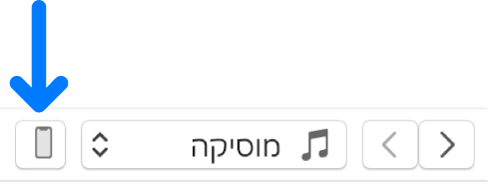
לחץ על ״פרטים״.
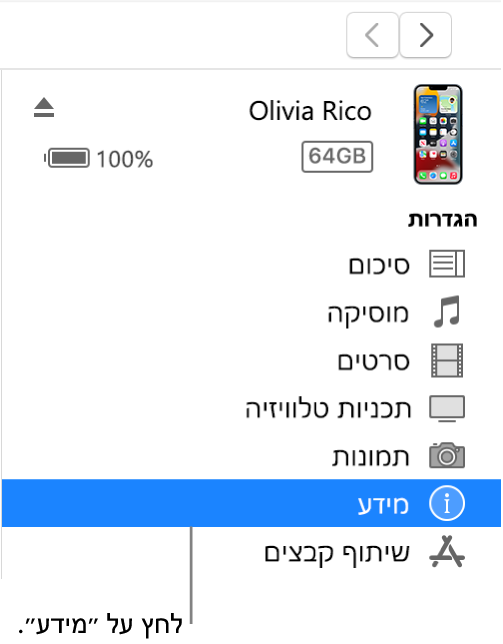
בחר את הפריטים שברצונך לסנכרן.
לחץ על ״החל״.
סנכרון אנשי קשר ומידע אחר עם iPod classic או iPod nano
הערה: כדי לסנכרן תוכן מהמחשב עם iPod classic, iPod nano או iPod shuffle, השתמש ב-iTunes במערכת Windows 10 ואילך.
חבר את המכשיר למחשב.
ניתן לחבר את המכשיר באמצעות כבל USB או USB-C או בחיבור אלחוטי. להפעלת סנכרון ברשת אלחוטית, ראה שימוש בסנכרון ב‑iTunes ב‑PC ובמכשירים שלך.
ביישום iTunes
 ב‑PC, לחץ על הלחצן ״מכשיר״ בסמוך לחלקו השמאלי העליון של חלון iTunes.
ב‑PC, לחץ על הלחצן ״מכשיר״ בסמוך לחלקו השמאלי העליון של חלון iTunes.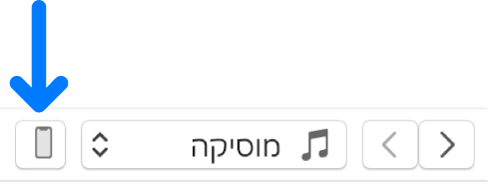
לחץ על ״פרטים״.
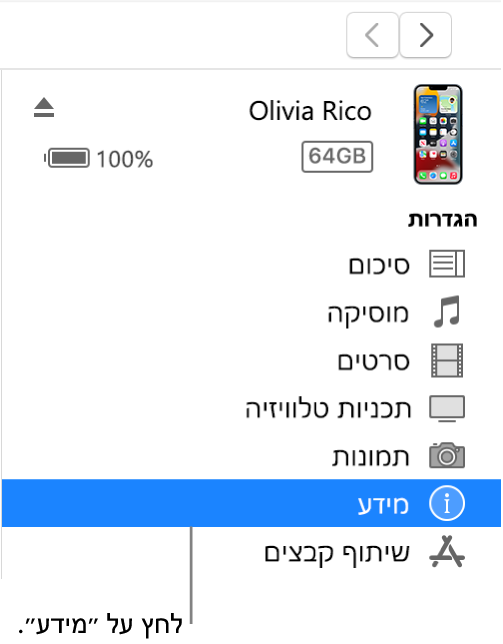
בחר את הפריטים שברצונך לסנכרן.
פרטי אנשי הקשר ולוחות השנה מתעדכנים ב‑iPod בכל פעם שאתה מחבר אותו למחשב. ניתן גם לעדכן את המידע בכל פעם שהמכשיר מתחבר על-ידי בחירת ״קובץ״ > ״סנכרן iPod ב‑iTunes״.
אם יש לך בעיות בסנכרון, נסה לסנכרן רק מידע מסוים. לדוגמה, בטל את הבחירה בתיבות הסימון ״סנכרן״ בחלוניות ״מוזיקה״, ״תמונות״, ״פודקאסטים״, ״סרטים״ ו״תוכניות טלוויזיה״ ונסה לסנכרן את הפרטים בלבד. עיין במאמר מחלקת התמיכה של Apple בשם אם מוצגת ב-iTunes התראה המציינת שהאפשרות לסנכרן אנשי קשר ולוחות שנה כבר אינה זמינה.
ניתן לסנכרן מידע עם ה‑iPhone, ה‑iPad או ה‑iPod touch גם באופן אלחוטי באמצעות iCloud או Microsoft Exchange. פריטים המסונכרנים עם יישומים אלה יכולים גם להסתנכרן עם iTunes.
למידע נוסף בנושא סנכרון, עיין במדריך למשתמש של iPhone, iPad או iPod touch. עבור מכשיר ללא הגירסה העדכנית ביותר של iOS או iPadOS, הורד את המדריך למשתמש מאתר התמיכה של Apple באזור המדריכים.
חשוב: לפני ניתוק המכשיר מהמחשב, לחץ על לחצן ״הוצא״ ![]() .
.